Trong các bảng biểu, báo cáo, form dữ liệu,...thì đa số đều cần cột số thứ tự (Stt), bài viết này sẽ chia sẻ công thức đánh số thứ tự theo các tình huống phổ biến như sau:
Tình huống số 1: Số thứ tự không sử dụng công thức (Tức chỉ ở dạng Value)
Cách thức hiện:
- Cách 1: Nhập số 1 ở ô dữ liệu đầu tiên. Giữ phím Ctrl và kéo xuống dưới cho các ô còn lại
- Cách 2: Nhập số 1 và số 2 ở 2 ô đầu tiên. Kéo xuống cho các ô còn lại
Theo cách này thì không sử dụng công thức, khi thêm hoặc chèn xóa dòng thì phải kéo lại số thứ tự. Tuy nhiên cách này lại có ưu điểm trong trường hợp sử dụng Sort. Cụ thể: Khi sử dụng chức năng Sort thì dữ liệu sẽ bị xáo trộn lại, người dùng muốn đưa về thứ tự ban đầu thì Sort lại theo cột Số thứ tự
Tình huống 2: Số thứ tự sử dụng công thức và loại bỏ dòng trống
Cách thực hiện: Sử dụng hàm IF kết hợp với hàm MAX. Trong đó hàm MAX sẽ tham chiếu từ dòng tiêu đề. Ví dụ: Nếu dòng tiêu đề bắt đầu từ dòng 1 thì công thức là: =IF(B2="","",MAX($A$1:A1)+1) hoặc nếu dòng tiêu đề từ dòng 3 thì công thức là: =IF(B2="","",MAX($A$3:A3)+1)
Theo cách này thì khi xóa dòng,sort sắp xếp lại dữ liệu bên trong vùng dữ liệu thì số thứ tự sẽ tự động được tính lại.Tình huống 3: Số thứ tự được đánh lại tăng dần theo kết quả Filter
Cách thực hiện: Dùng hàm SUBTOTAL hoặc AGGREGATE
Xem hướng dẫn chi tiết: TẠI ĐÂY
Tình huống này áp dụng khá phổ biến khi Filter trên báo cáo
Tình huống 4: Số thứ tự đánh tăng dần theo từng nhóm đối tượng
Cụ thể: Cùng một đối tượng thì số thứ tự sẽ được đánh tăng dần từ 1 theo số lần xuất hiện từ trên xuống dưới.
Cách thực hiện: Dùng hàm LOOKUP hoặc COUNTIF
Xem hướng dẫn chi tiết: TẠI ĐÂY
Tình huống 5: Cùng một đối tượng thì cùng số thứ tự
Ví dụ: Cùng một ngày thì đánh cùng số thứ tự và tăng dần theo ngày
Cách thực hiện: Dùng hàm IF và hàm MAX. Trong đó cột A là Stt, cột B là ngày. Nếu dòng tiêu đề là dòng số 1 thì công thức là =IF(B2<>B1,MAX($A$1:A1)+1,A1) hoặc dòng tiêu đề là dòng số 3 thì công thức là =IF(B4<>B3,MAX($A$3:A3)+1,A3)
Tình huống này thường áp dụng khi đánh số phiếu, số chứng từ trong kế toán
{Đt Zalo} - 038 696 1334


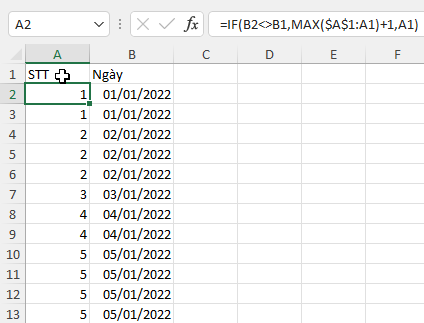
0 Comment:
Đăng nhận xét